怎么在瑞星杀毒中设置自动更新版本?小编今天给大家带来了在瑞星杀毒中设置自动更新版本的具体步骤,一起来学习一下吧,希望能够帮助到大家。
瑞星杀毒开启自动升级的方法
1、首先我们打开瑞星杀毒软件,然后在其右上角找到“菜单”按钮;

2、打开菜单后我们在弹出的选项中打开“系统设置”;
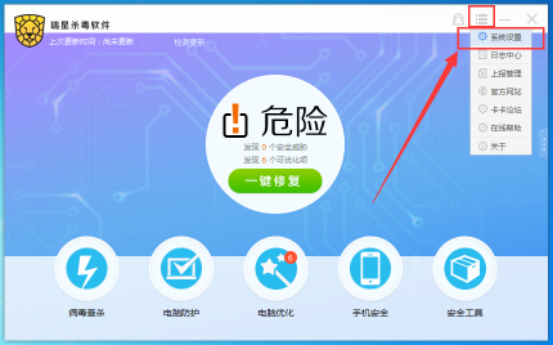
3、接着在“系统设置”界面的左侧打开“产品升级”,之后在界面右边的“升级设置”中就可以看到瑞星杀毒的“升级方式”了;
4、如果我们想要瑞星杀毒有了新版本就自动更新,那么我们将“升级方式”选择为“即时升级”就可以了;
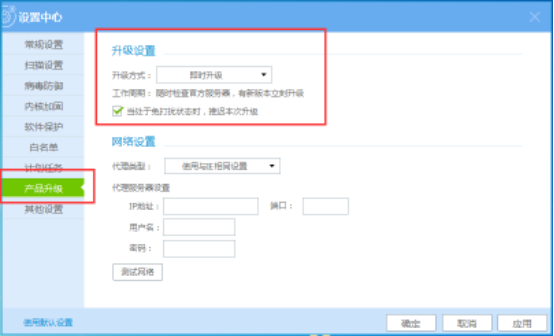
5、如果想要瑞星杀毒在指定时间段才可以升级,那我们选择“定时升级”后点击“修改周期”就可以设置升级的指定时间了;
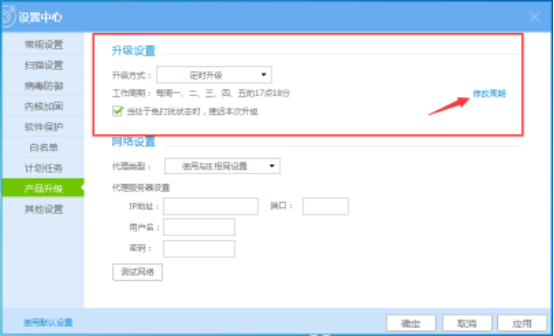
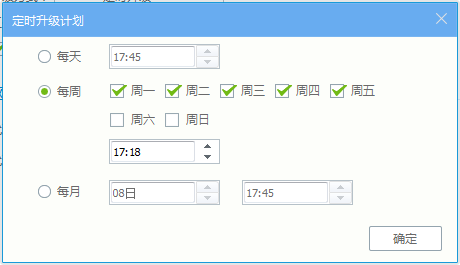
6、当然我们还可以设置为“手动升级”这样每次升级都需要我们手动下载升级文件;
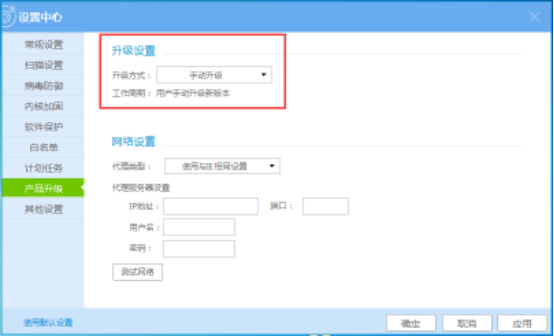
7、另外小编建议大家勾选上“当处于免打扰模状态时,推迟本次升级”,这样我们在玩游戏或者看视频的时候,瑞星杀毒就不会更新抢占网速了。
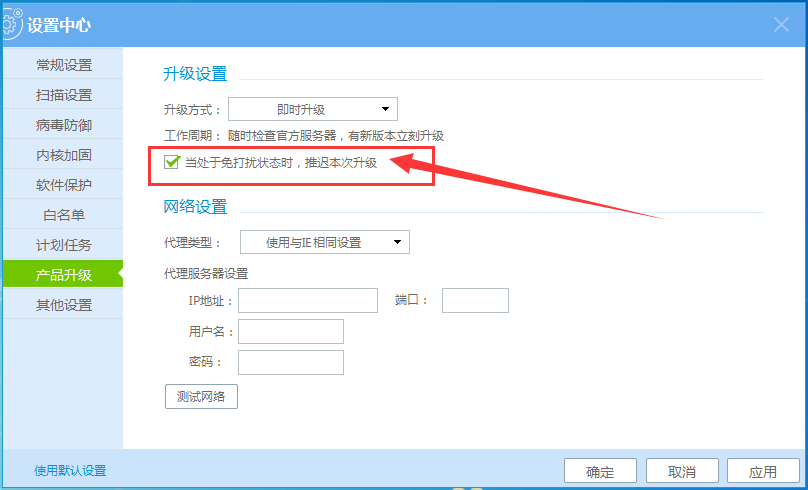
以上就是在瑞星杀毒中设置自动更新版本的具体方法了,大家都学会了吗?
 天极下载
天极下载































































